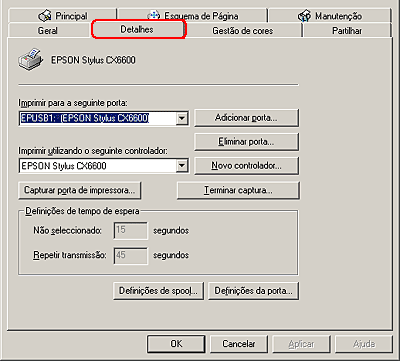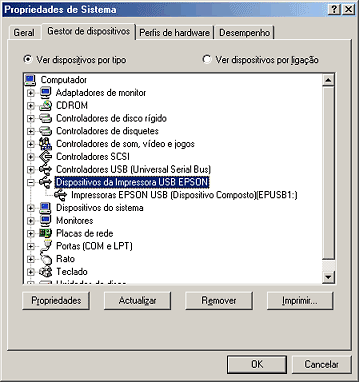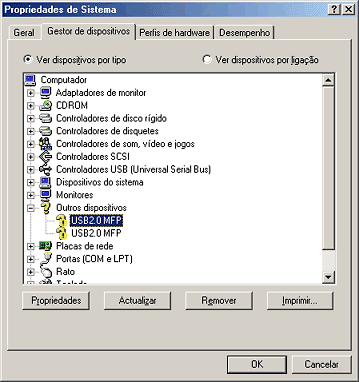Resolução de Problemas
Corrigir Problemas USB
 Ligações USB
Ligações USB
 Sistema operativo Windows
Sistema operativo Windows
 Instalar o software da impressora
Instalar o software da impressora
 Instalação do software do digitalizador
Instalação do software do digitalizador
Se tiver dificuldades em utilizar o produto com uma ligação USB, consulte as informações apresentadas na secção que se segue e execute as operações recomendadas.
Ligações USB
As ligações ou os cabos USB podem por vezes constituir a origem dos problemas USB. Experimente algumas das seguintes soluções:
-
Utilize um cabo USB que esteja em conformidade com as características técnicas da interface USB deste produto. Para mais informações, consulte Interface USB.
-
Para obter os melhores resultados, deve ligar o produto directamente à porta USB do computador. Se tiver de utilizar vários concentradores (hubs) USB, deve ligar o produto ao primeiro terço do concentrador.

[Superior]
Sistema operativo Windows
O computador tem de ter o Windows Me, 98, XP ou 2000 pré-instalado ou o Windows 98 pré-instalado actualizado para Windows Me. Pode não conseguir instalar ou executar o controlador de impressão USB num computador que não cumpra estas especificações ou que não esteja equipado de origem com uma porta USB.
Para obter mais informações sobre o computador, contacte o seu fornecedor.

[Superior]
Instalar o software da impressora
A instalação incorrecta ou incompleta do software pode causar problemas com a ligação USB. Tenha em atenção os pontos apresentados em seguida e efectue as operações recomendadas para garantir uma instalação correcta.
Verificar a instalação do software da impressora para Windows XP e 2000
Quando utilizar o Windows XP ou 2000, tem de efectuar os procedimentos descritos na folha de instalação fornecida com o produto para instalar o software da impressora. Caso contrário, pode ter instalado o controlador Universal da Microsoft. Para verificar se o controlador Universal está instalado, execute as operações apresentadas em seguida.
 |
Abra a pasta Impressoras e faça clique com a tecla direita do rato no ícone do produto.
|
 |
Faça clique em Preferências de Impressão no menu de atalhos que aparece e, em seguida, faça clique com a tecla direita do rato em qualquer parte do controlador.
|
Se a opção Acerca de aparecer no menu de atalhos, faça clique nessa opção. Se aparecer uma caixa com uma indicação relativa ao controlador da impressora Unidrv, tem de reinstalar o software da impressora, tal como é indicado na Folha de Instalação. Se não visualizar Acerca de, isso significa que o software da impressora foi instalado correctamente.
 |
Nota:
|
 | |
Se, durante o processo de instalação, aparecer a caixa de diálogo Assinatura digital não encontrada (Windows 2000) ou a caixa de diálogo relativa à instalação do software (Windows XP), faça clique em Sim (Windows 2000) ou na tecla de continuação (Windows XP). Se fizer clique em Não (Windows 2000) ou PARAR Instalação (Windows XP), terá de voltar a instalar o software da impressora.
|
|
Verificar o software da impressora para Windows Me e 98
Se tiver cancelado a instalação do controlador por detecção automática no Windows Me ou 98 antes de terminar o processo, o controlador de impressão USB ou o software da impressora podem não ficar correctamente instalados. Siga as instruções para verificar se o controlador e o software da impressora estão instalados correctamente.
 |
Nota:
|
 | |
As imagens apresentadas nesta secção são relativas ao Windows 98. As imagens do Windows Me podem ser ligeiramente diferentes.
|
|
 |
Faça clique em Iniciar , seleccione Definições e faça clique em Impressoras. Certifique-se de que o ícone do produto aparece na janela Impressoras.
|
Seleccione o ícone do produto e, em seguida, faça clique em Propriedades no menu Ficheiro.
 |
Faça clique no separador Detalhes.
|
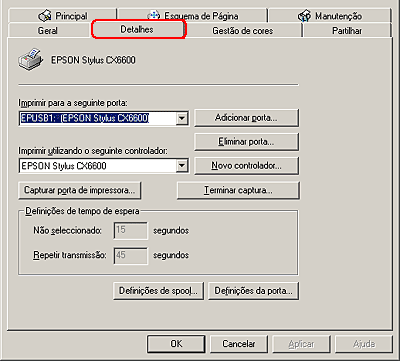
Se EPUSBX: (EPSON Stylus CX6600) aparecer na caixa Imprimir para a seguinte porta, isso significa que o software da impressora e o controlador de impressão USB estão instalados correctamente. Se não aparecer a porta correcta, avance para o ponto seguinte.

 |
Faça clique com a tecla direita do rato no ícone O Meu Computador no ambiente de trabalho e, em seguida, faça clique em Propriedades.
|
 |
Faça clique no separador Gestor de Dispositivos.
|
Se os controladores estiverem correctamente instalados, a indicação Dispositivos da Impressora USB EPSON deverá aparecer no menu Gestor de Dispositivos.
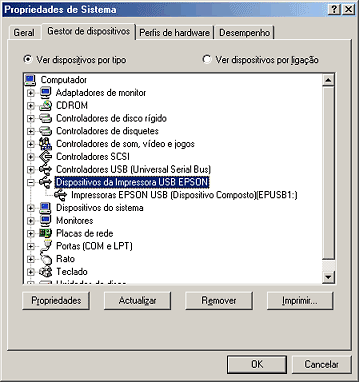
Se a indicação Dispositivos da Impressora USB EPSON não aparecer no menu Gestor de Dispositivos, faça clique no sinal de mais (+) situado ao lado da opção Outros dispositivos para visualizar os dispositivos instalados.

Se a indicação USB 2.0 MFP ou EPSON Stylus CX6600 aparecer em Outros dispositivos, isso significa que o software da impressora não está instalado correctamente. Avance para o ponto 5.
Se nem a indicação USB 2.0 MFP nem a indicação EPSON Stylus CX6600 aparecerem em Outros dispositivos, faça clique em Actualizar ou desligue o cabo USB do produto e volte a ligá-lo. Depois de verificar se estes itens aparecem, avance para o ponto 5.
 |
Por baixo de Outros dispositivos, seleccione USB 2.0 MFP ou EPSON Stylus CX6600 e faça clique em Remover. Em seguida, faça clique em OK.
|
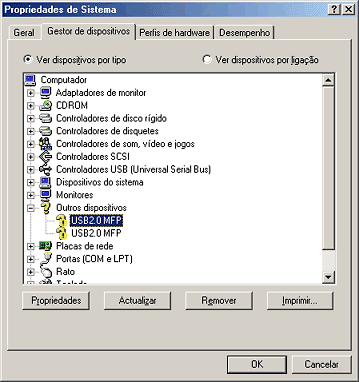
 |
Quando aparecer a caixa de diálogo apresentada em seguida, faça clique em OK e, em seguida, faça clique em OK para fechar a caixa de diálogo relativa às propriedades do sistema.
|

 |
Desinstale o software da impressora de acordo com as instruções apresentadas em Desinstalar o Software da Impressora. Em seguida, desligue o produto, reinicie o computador e reinstale o software da impressora de acordo com as instruções apresentadas na Folha de Instalação fornecida com este produto.
|

[Superior]
Instalação do software do digitalizador
Se cancelar a instalação do software do digitalizador antes de terminar o processo ou se ligar o produto antes de instalar o software, o EPSON Scan pode ficar instalado incorrectamente.
Efectue as operações apresentadas em seguida para instalar o software correctamente.
 |
Retire o cabo USB do computador.
|
 |
Volte a instalar o software de acordo com as instruções da Folha de Instalação.
|

[Superior]
 Ligações USB
Ligações USB Sistema operativo Windows
Sistema operativo Windows Instalar o software da impressora
Instalar o software da impressora Instalação do software do digitalizador
Instalação do software do digitalizadorLigações USB
Sistema operativo Windows
Instalar o software da impressora
Instalação do software do digitalizador